win10护眼模式怎么设置 win10设置护眼模式的简单方法
更新时间:2022-08-25 10:54:50作者:huige
有时候因为工作或者学习需要面对电脑,但是如果长时间使用的话可能会出现视觉疲劳的情况,从而影响视力,那么其实我们可以给电脑设置护眼模式,很多win10系统用户并不知道护眼模式怎么设置,为此,接下来就给大家带来win10设置护眼模式的简单方法。
推荐:win10专业版原版镜像下载
具体步骤如下:
1、在桌面点击开始>设置。
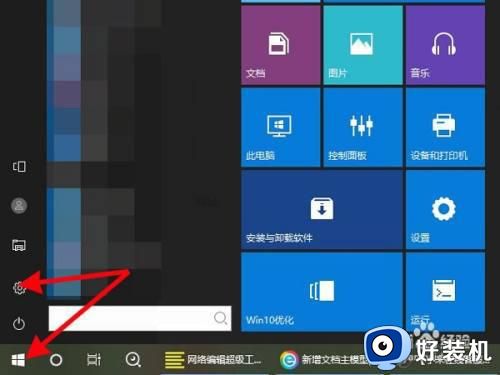
2、点击系统。
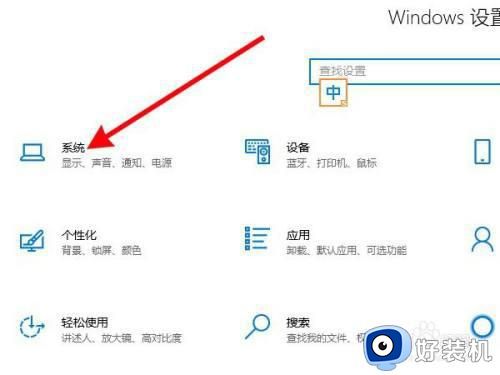
3、在显示选项下打开夜间模式,点击夜间模式设置。
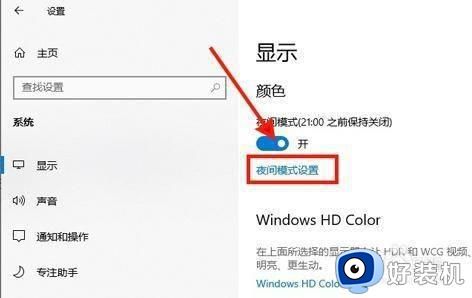
4、根据需要设置相关参数,点击立即启动。
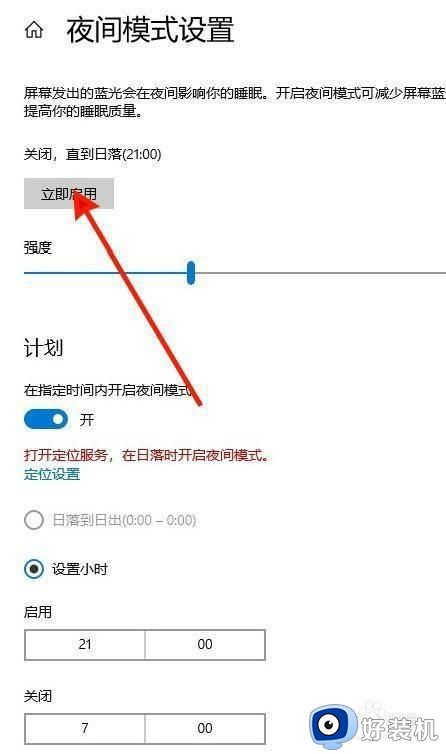
以上给大家讲解的就是win10护眼模式怎么设置的详细内容,有相同需要的话,不妨学习上面的方法来进行操作吧。
win10护眼模式怎么设置 win10设置护眼模式的简单方法相关教程
- win10护眼模式怎么设置 win10设置护眼模式的方法
- win10怎么设置眼睛保护模式 win10电脑如何开护眼模式
- win10窗口护眼模式颜色参数设置教程 win10电脑护眼色怎么设置参数
- 电脑屏幕护眼模式设置win10方法 电脑怎么开启护眼模式win10
- win10变成护眼模式怎么关闭 win10的护眼模式如何取消
- windows10护眼模式怎么关闭 win10护眼模式如何关闭
- windows10护眼模式怎么关闭 win10怎么关闭护眼模式
- windows取消护眼模式设置方法 如何取消windows护眼模式
- Win10系统怎样关闭护眼模式 win10系统关闭护眼模式的步骤
- win10excel护眼模式怎么设置 win10excel护眼模式在哪里
- win10开机无d盘完美解决方法?win10系统d盘不见了如何处理
- win10开机微软账户登录不上怎么办 win10开机微软账户登陆不上如何处理
- win10开机跳过登录界面的方法 win10如何跳过登录界面
- win10电脑屏幕亮度怎么调暗一点 win10如何把电脑屏幕亮度调暗
- win10电脑右键管理报错怎么办 win10此电脑右键管理报错处理方法
- win10电脑找不到打印机设备怎么办 win10找不到打印机设备怎么处理
win10教程推荐
- 1 win10电脑右键管理报错怎么办 win10此电脑右键管理报错处理方法
- 2 win10开机输密码后要等很久什么原因 win10输入密码一直转圈进不去的解决方法
- 3 win10开机取消pin密码的教程 win10系统如何取消开机pin密码
- 4 win10打不开exe程序怎么办 win10系统exe文件无法打开如何解决
- 5 win10开机密码清除方法 win10怎么删除开机密码
- 6 win10低功耗模式设置方法 win10电脑怎么设置低功耗模式
- 7 win10更新后任务栏一直转圈怎么办 win10更新后任务栏转圈圈处理方法
- 8 win10开机检测硬盘怎么关闭?win10开机检查磁盘怎么取消
- 9 win10开机后一直闪屏刷新怎么回事?win10开机桌面无限刷新闪屏的修复方法
- 10 win10打开此电脑提示找不到应用程序怎么解决
